
Czy zastanawiałeś się kiedyś nad zdobyciem najnowszego urządzenia Samsung bez płacenia za to? Czy chcesz sprawdzić nowe funkcje urządzenia Samsung bez wizyty w sklepie Samsung? Te rzeczy są teraz możliwe dzięki Samsung Remote Test Lab. Możesz doświadczyć funkcji nowych urządzeń Samsung, zgodności aplikacji i innych unikalnych funkcji urządzenia Samsung praktycznie bezpośrednio z komputera.
Zobaczmy, jak uzyskać dostęp do Samsung Test Lab i doświadczyć urządzeń Samsung z komputera bez wydawania ani grosza.
Dostęp do Samsung Remote Test Lab
Przede wszystkim ważne jest posiadanie konta Samsung, aby uzyskać dostęp do Samsung Remote Test Lab. Jeśli go nie masz, odwiedź witrynę Samsung i kliknij przycisk Zarejestruj się. Wypełnij wszystkie dane wymagane podczas rejestracji i zweryfikuj konto za pośrednictwem poczty e-mail. Następnym krokiem jest odwiedzenie strony internetowej programisty Samsunga i zalogowanie się do konta Samsung. Otwórz Samsung Remote Test Lab i kliknij polecane urządzenia lub bezpośrednio odwiedź listę urządzeń i wybierz dowolne z dostępnych urządzeń, które chcesz sprawdzić.
Możesz użyć paska wyszukiwania, aby znaleźć urządzenie, które chcesz przetestować. Aby korzystać z dowolnego urządzenia zdalnie, trzeba uzyskać trochę kredytu, a za każde 24 godziny można uzyskać bezpłatne 10 kredytów, klikając „ Uzyskaj bezpłatne kredyty! ”
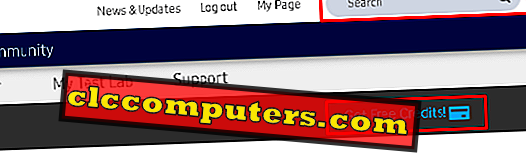
Uwaga: do testowania urządzeń wymagana jest Java jako warunek wstępny na komputerze. Jeśli jeszcze tego nie zrobisz, pobierz JAVA z tego linku i uruchom pobraną aplikację, postępując zgodnie z instrukcjami wyświetlanymi na ekranie, aby ją zainstalować.
Wybierz urządzenie Samsung do przetestowania
Wybierz urządzenie, które chcesz przetestować, i wybierz wersję systemu operacyjnego Android, numer modelu urządzenia oraz czas, w którym chcesz zarezerwować urządzenie do celów testowych i kliknij przycisk Start.
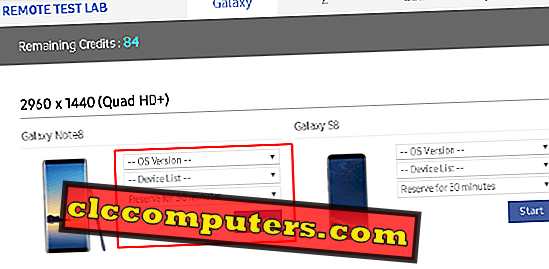
Możesz ponownie potwierdzić urządzenie przed kliknięciem Start . Teraz wybrałeś urządzenie, które chcesz przetestować i przejdź do sekcji pobierania.
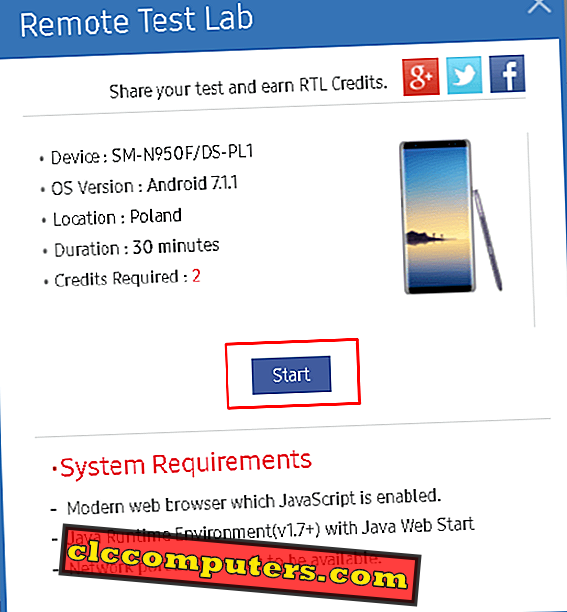
Upewnij się, że spełniasz wymagania systemowe i wybrałeś odpowiednie urządzenie z laboratorium zdalnego testowania, aby kontynuować.
Pobierz Samsung Remote Test Lab
Po kliknięciu przycisku „START”, aby pobrać, zostanie pobrany plik .jlnp . Po zakończeniu pobierania uruchom pobrany plik. Spowoduje to pobranie aplikacji Samsung Remote Test Lab dla wybranego urządzenia z serwera Samsung. Pojawi się okienko z prośbą o pozwolenie na uruchomienie programu, kliknij „ Uruchom ”. Po pomyślnym pobraniu aplikacji będzie ona zdalnie łączyć się z rzeczywistym urządzeniem.

Po załadowaniu aplikacji wybierz język urządzenia i kliknij OK. Odblokuj urządzenie, przesuwając wskaźnik myszy tak jak zwykle na ekranie blokady. Następnie możesz sprawdzić wszystkie funkcje urządzenia i wstępnie zainstalowane aplikacje.
Uwaga edytora: Podczas testowania urządzenia pamiętaj, aby powstrzymać się od podawania jakichkolwiek danych uwierzytelniających, takich jak dane karty kredytowej lub inne dane osobowe, i unikać logowania się do jakichkolwiek usług.
Testuj aplikacje pod kątem zgodności
Aby przetestować nową aplikację, którą utworzyłeś, „ Kliknij prawym przyciskiem myszy ekran urządzenia i wybierz„ Test ”, a następnie najedź na„ Zainstaluj aplikację ”.
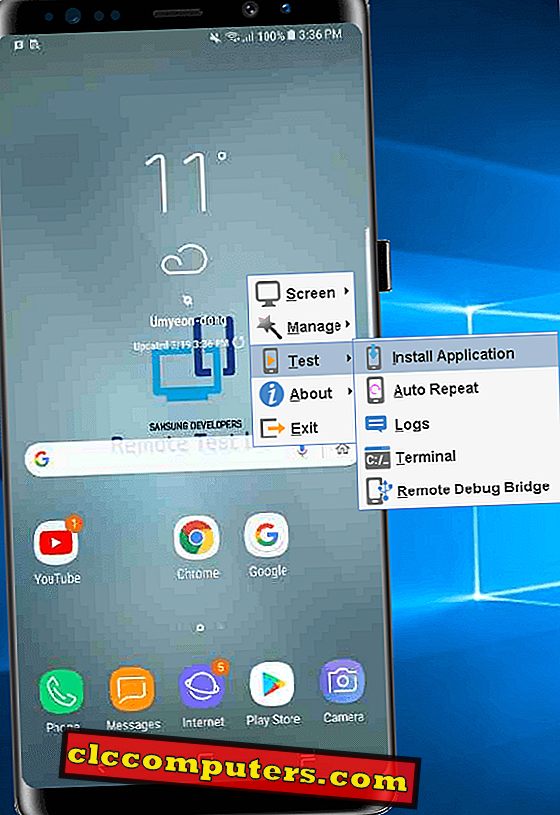
Spowoduje to wyświetlenie ekranu, na którym można wybrać lokalizację aplikacji na komputerze. Będzie on przesyłany zdalnie do urządzenia, a następnie można przetestować tę aplikację na urządzeniu. Upewnij się, że odinstalowałeś go po testowaniu.
Zdalne laboratorium testowe Samsunga
Technologia zmienia się każdego dnia dzięki nowym wynalazkom. Lepsze produkty pojawiają się cały czas. Wiele zamieszania pojawia się na każdym kroku, wybierając idealne urządzenie. Może to wynikać z braku informacji dostarczonych przez wiarygodne źródło. Dopiero po sprawdzeniu go własnymi rękami możesz postawić wiarę i zadowolić się zakupem. Samsung Remote Test Lab to spełnia, a użytkownicy będą mogli bez obaw wybierać urządzenia.
Zdalne testowanie lub testowanie w chmurze Urządzenie z systemem Android oznacza testowanie urządzenia przez Internet bez faktycznego kontaktu fizycznego z urządzeniem. Zdalne laboratorium testowe Samsunga umożliwia sprawdzenie dowolnej funkcji urządzenia. Przetestuj wszystko w czasie rzeczywistym na rzeczywistym urządzeniu Samsung, korzystając z tego. Ponadto możesz instalować aplikacje i sprawdzać, czy są one zgodne z wybranym urządzeniem. W powyższym artykule omówiliśmy wszystko, co musisz wiedzieć o zdalnym laboratorium testowym Samsung i jak uzyskać dostęp.













